Ako vypnúť rýchlu poznámku na počítači Mac
Čo vedieť
- Vypnúť: Systémové preferencie > Plocha a šetrič obrazovky > Horúce kútiky > pravý dolný roh > Prázdne (-).
- Prípadne môžete otvoriť predvoľby Hot Corners cez Kontrola misie.
- Pridajte modifikačný kláves do horúcich rohov, aby ste zabránili náhodnému otvoreniu rýchlej poznámky.
Tento článok vysvetľuje, ako vypnúť rýchle poznámky a ako upraviť predvoľby horúcich rohov.
Ako zastaviť zobrazovanie rýchlych poznámok na vašom Macu
Ak bežíte macOS Monterey alebo neskôr, Rýchle poznámky budú priradené k vášmu pravému dolnému horúcemu rohu. Keď presuniete kurzor do tohto rohu obrazovky, zobrazí sa malý biely rámček, ktorý vám umožní vytvoriť rýchlu poznámku. Jediným spôsobom, ako tomu zabrániť, je vypnúť rýchlu poznámku ako horúci kútik v systémových nastaveniach.
Ak chcete vypnúť rýchlu poznámku:
-
Otvorte ponuku Apple a vyberte Systémové preferencie.
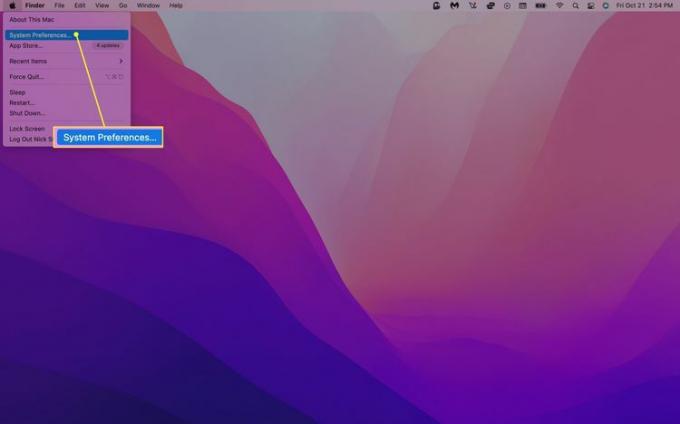
-
Vyberte Plocha a šetrič obrazovky.
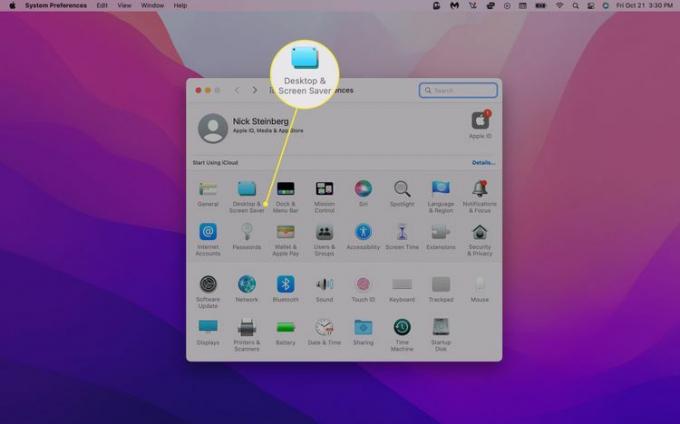
K Hot Corners sa dostanete aj cez Kontrola misie Ponuka.
-
Kliknite na Šetrič obrazovky kartu a vyberte položku Horúce kúty… tlačidlo v pravom dolnom rohu.
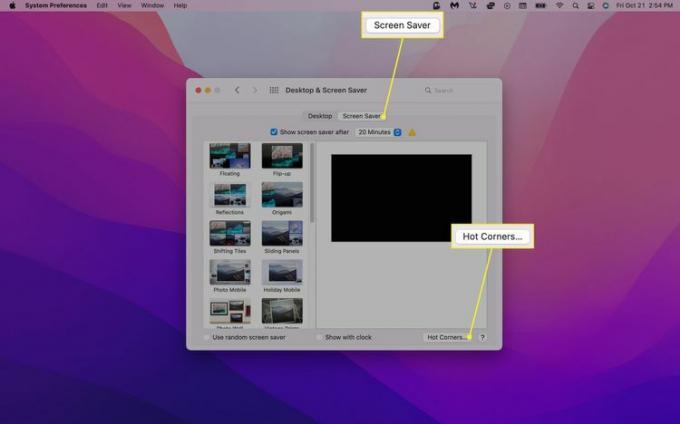
-
Vyberte Rýchla poznámka horúci roh (mal by to byť pravý dolný roh).
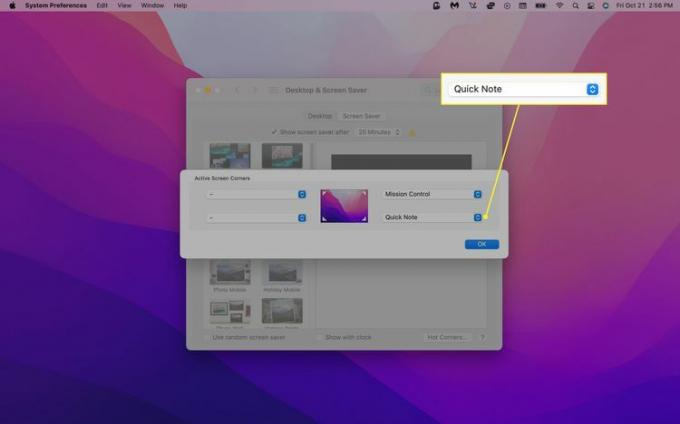
-
Z rozbaľovacej ponuky vyberte Prázdne (-). Prípadne môžete vybrať inú možnosť na zmenu funkčnosti horúceho rohu.
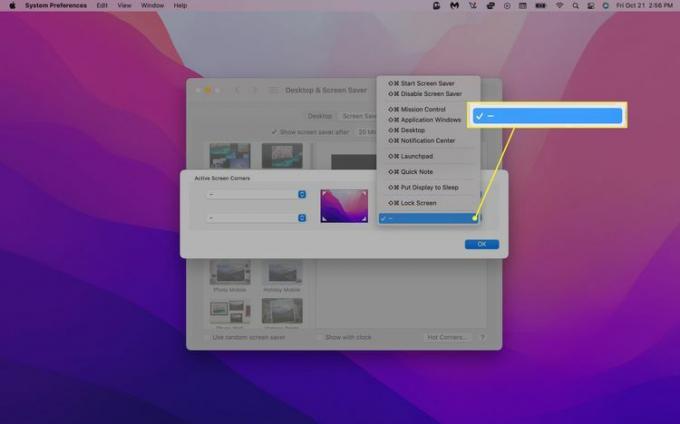
-
Kliknite OK na uloženie zmien.
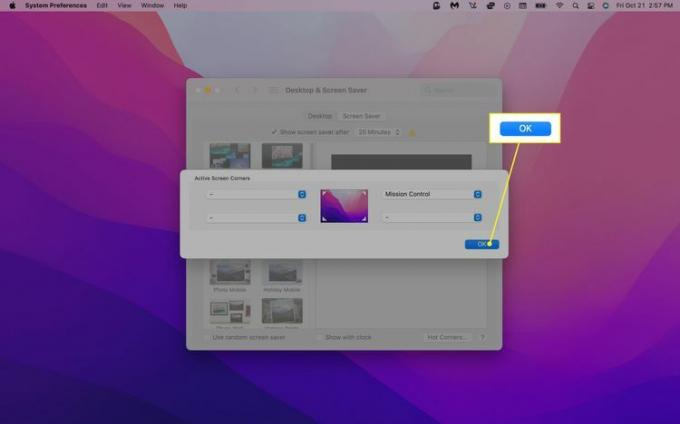
-
Voliteľne, ak chcete mať jednoduchý prístup k rýchlej poznámke, môžete ju priradiť k inému horúcemu rohu. Vyberte roh a kliknite Rýchla poznámka z rozbaľovacej ponuky.
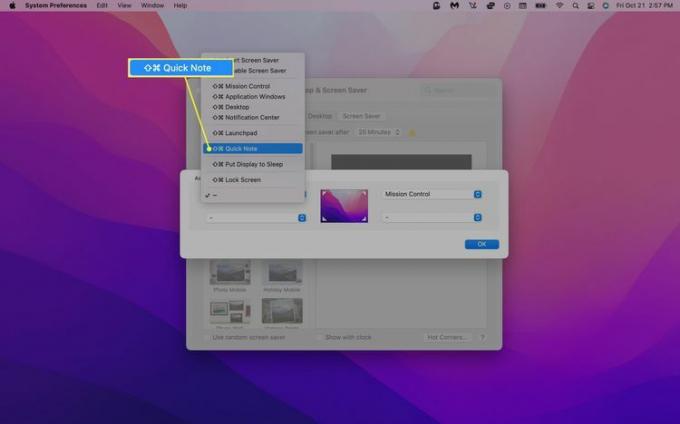
Vypnutím horúceho rohu Quick Note sa funkcia nedeaktivuje. Stále k nemu máte prístup stlačením Fn + Q na vašej klávesnici.
Ako zabrániť náhodnej aktivácii horúcich rohov
Ak chcete ponechať rýchle poznámky priradené k horúcemu rohu bez toho, aby ste ho náhodne spustili, môžete pridať modifikačný kláves. Týmto spôsobom budete musieť podržať kláves Command, Shift, Option alebo Control (alebo ich kombináciu) a zároveň pohybovať myšou nad príslušným rohom, aby ste ho aktivovali.
Tu je postup, ako povoliť modifikačné klávesy:
Prejdite na Horúce kúty… v Systémové preferencie.
-
Vyberte roh, ktorému chcete priradiť akciu, a podržte stlačené tlačidlo Príkaz, Shift, Možnosť, alebo Kontrola pri výbere akcie.
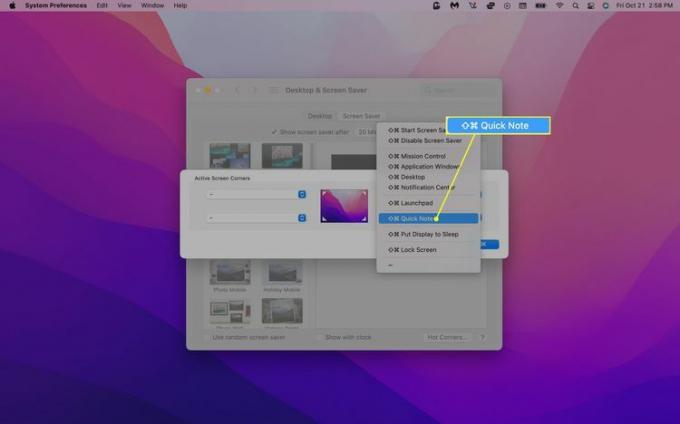
-
Teraz by ste mali vidieť zodpovedajúci symbol modifikačného kľúča vedľa akcie horúceho rohu. Kliknite OK na potvrdenie.
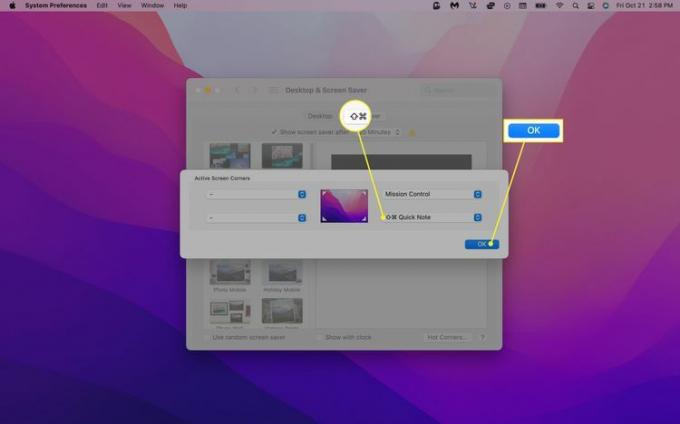
Ak chcete zakázať kláves modifikátora, kliknite na rozbaľovaciu ponuku horúceho rohu a klepnite na príslušný kláves modifikátora.
Ako nastaviť horúce rohy na Macu
V predvolenom nastavení je Rýchla poznámka jedinou akciou, ktorá sa automaticky priradí k horúcemu rohu. MacOS vám to však umožní priraďte horúcim rohom jednu z deviatich dodatočných akcií. Ak to chcete urobiť, prejdite na Systémové preferencie > Kontrola misie > Horúce kúty… a vyberte si z nasledujúcich možností:
- Spustiť šetrič obrazovky: Spustí šetrič obrazovky.
- Zakázať šetrič obrazovky: Vypne šetrič obrazovky.
- Kontrola misie: Zobrazí všetky otvorené okná.
- Windows aplikácie: Zobrazuje všetky otvorené okná konkrétnej aplikácie.
- Desktop: Skryje všetky vaše otvorené okná a zobrazí vašu pracovnú plochu.
- Centrum notifikácií: Zobrazí Centrum upozornení, ktoré obsahuje zmeškané upozornenia a miniaplikácie pre stretnutia, počasie, hlavné titulky a ďalšie.
- Launchpad: Zobrazí všetky vaše aplikácie.
- Prepnutie displeja do režimu spánku: Uložte svoj Mac do režimu spánku.
- Zamknúť obrazovku: Uzamkne obrazovku.
FAQ
-
Ako vytvorím novú rýchlu poznámku na svojom Macu?
Ak chcete vytvoriť novú rýchlu poznámku, stlačte Fn+Q (alebo Globusový kľúč+Q) na klávesnici Macu alebo použite Hot Corners. Vaša poznámka sa automaticky uloží, keď ju zatvoríte.
-
Kde sú uložené moje rýchle poznámky pre Mac?
Keď vytvoríte novú rýchlu poznámku, automaticky sa uloží do vášho Aplikácia Poznámky v priečinku Rýchle poznámky. Na iPade alebo Macu otvorte aplikáciu Poznámky a prejdite na Priečinky > Rýchle poznámky.
